KB5008212是win10推出的系统补丁。其功能是帮助用户进行大量的计算机安全更新和修复,以提高计算机的安全状况。不过,有用户发现在win10系统安装KB5008212后,无法再共享打印机,这让一大批朋友着急了。本期小编为您带来win10系统kb5008212无法共享打印机解决办法,快来看看吧。

win10系统kb5008212无法共享打印机解决办法:
1、首先在桌面空白处右键,新建一个“文本文档”
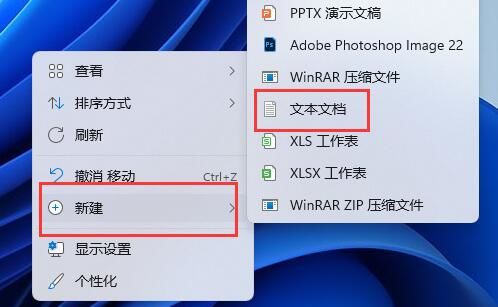
2.然后输入以下代码并保存:
Windows 注册表编辑器版本5.00
[HKEY_LOCAL_MACHINE\System\CurrentControlSet\Control\Print]
“RpcAuthnLevelPrivacyEnabled”=dword:00000000
[HKEY_LOCAL_MACHINE\Software\Policies\Microsoft\Windows
NT\打印机\PointAndPrint]
“RestrictDriverInstallationToAdministrators”=dword:00000000
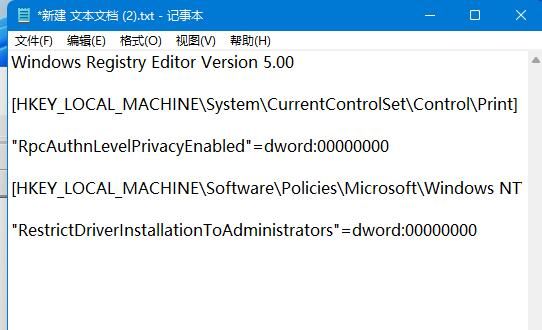
3. 保存后,关闭文件并将其重命名为“.reg”格式的文件。
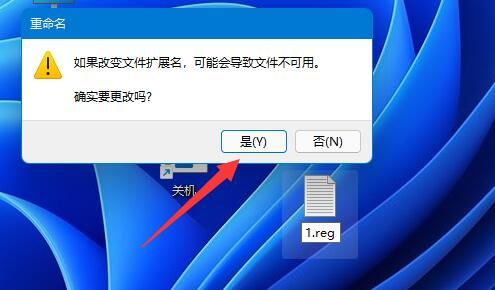
4、最后双击运行文件即可解决无法共享打印机的问题。
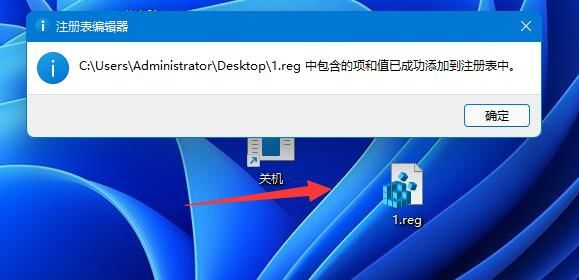
以上就是小编共享的win10系统中KB5008212无法共享打印机问题的解决方法。如果您想了解更多,请关注本站。小编将持续为您更新更多相关攻略。
下一篇:最后一页